

WindowsCE является устаревшей платформой по причине низкой производительности WindowsCE устройств.
Предупреждаем что возможны средние и большие задержки в работе программы на WindowsCE устройстве.
1. Загрузите архив с программой под архитектуру вашего процессора, в большинстве случаев ARM загрузить
2. Разархивируйте архив
3. Скопируйте папку «7ways» в навигатор:
3.1. Если программа должна быть размещена во встроенной памяти навигатора Nandflash, ResidentFlash, то подключите его к компьютеру согласно инструкции по эксплуатации Вашего навигатора. Затем скопируйте дистрибутив с жесткого диска компьютера во встроенное хранилище данных навигатора.
3.2. Если программа должна быть размещена на карточке памяти (SDMMC), то вставьте карточку памяти в карт-ридер Вашего компьютера. Если запись на карточку памяти возможна через подключенный к компьютеру навигатор (см. инструкцию по эксплуатации Вашего навигатора), то вставьте карточку памяти в навигатор и подключите навигатор к компьютеру. Затем скопируйте дистрибутив с жесткого диска компьютера на карточку памяти.
Как установить 7 дорог (7ways / Navikey) на любой навигатор: 2021 год
Внимание! Системное программное обеспечение большинства навигаторов позволяет задавать путь к навигационной программе из меню настроек (см. инструкцию по эксплуатации Вашего навигатора). В этом случае Вы можете самостоятельно выбрать место расположения дистрибутива программы в памяти навигатора (или на карточке памяти).
Если же задать путь к навигационной программе невозможно, то следует переименовать папку с дистрибутивом навигационной программы 7ways и исполняемый файл (7ways.exe) согласно требованиям производителя навигатора (например, в MobileNavigator и MobileNavigator.exe соответственно (Digma, JJ Connect, xDevice, Texet и большинство других). Навигаторы компании Explay используют папку Navione.
В некоторых устройствах для запуска навигационной программы необходимо наличие конфигурационного файла (например, shell.ini), в котором прописан путь к навигационной программе (Oysters). Рекомендуем Вам сделать резервную копию дистрибутива ранее установленной навигационной программы перед установкой новой. Это поможет Вам вернуть работоспособность навигатора в случае неудачной установки новой программы. ВНИМАНИЕ! Мы не рекомендуем устанавливать галочку напротив пункт «Автоматически запускать программу при запуске устройства», установка данной функции может привести к неработоспособности устройства и сложностям в подключении устройства к ПК.
4. Загрузите актуальную базу предупреждений о камерах и опасностях на дороге (Speedcam). Содержимое архива поместите в папку Content. Отображение и озвучивание всех Speedcam возможно только при использовании набора расширений «Навикарт»
5. Загрузите бесплатные карты Мира от OSM. Содержимое архива поместите в папку content расположенной в папке с программой.
6. Отключите Ваше устройство или выньте карту памяти и вставьте ее в навигатор.
7. Нажмите на кнопку запуска навигационной программы из основного меню навигатора. (Как правило кнопка – «Навигация» или «В путь».)
8. При первом запуске программы, на некоторых операционных системах, необходимо настроить язык и параметры GPS приемника.
Настройка языка
Зайдите в Menu > Settings > Interface > Language: выбрать Русский
Параметры GPS приемника
Зайдите в пункт меню “Опции”, далее пункт меню “СПУТНИКИ”, для автоматической настройки параметров нажмите кнопку “Автоконфигурация”, дождитесь определения настроек.
Если вы знаете параметры своего GPS приемника можете ввести их вручную в поля “Порт” и “Скорость” но лучше воспользоваться Автоконфигурацией
Для полного отображения объектов карты и SpeedCam рекомендуем использовать набор расширений «Навикарт»
Источник: baikalnavi.org
7 дорог установка на windows ce



Портативный Автонавигатор, Штатное Головное Устройство 1. 1. Загрузите архив с программой под архитектуру вашего процессора, в большинстве случаев ARM.
— Windows CE (arm)
— Windows CE (mips)
— Windows CE (sh4)
2. Разархивируйте архив
3. Скопируйте папку «7ways» в навигатор:
3.1. Если программа должна быть размещена во встроенной памяти навигатора Nandflash, ResidentFlash, то подключите его к компьютеру согласно инструкции по эксплуатации Вашего навигатора. Затем скопируйте дистрибутив с жесткого диска компьютера во встроенное хранилище данных навигатора.
3.2. Если программа должна быть размещена на карточке памяти (SDMMC), то вставьте карточку памяти в карт-ридер Вашего компьютера. Если запись на карточку памяти возможна через подключенный к компьютеру навигатор (см. инструкцию по эксплуатации Вашего навигатора), то вставьте карточку памяти в навигатор и подключите навигатор к компьютеру. Затем скопируйте дистрибутив с жесткого диска компьютера на карточку памяти.
Внимание! Системное программное обеспечение большинства навигаторов позволяет задавать путь к навигационной программе из меню настроек (см. инструкцию по эксплуатации Вашего навигатора). В этом случае Вы можете самостоятельно выбрать место расположения дистрибутива программы в памяти навигатора (или на карточке памяти).
Если же задать путь к навигационной программе невозможно, то следует переименовать папку с дистрибутивом навигационной программы 7ways и исполняемый файл (7ways.exe) согласно требованиям производителя навигатора (например, в MobileNavigator и MobileNavigator.exe соответственно (Digma, JJ Connect, xDevice, Texet и большинство других). Навигаторы компании Explay используют папку Navione.
В некоторых устройствах для запуска навигационной программы необходимо наличие конфигурационного файла (например, shell.ini), в котором прописан путь к навигационной программе (Oysters). Рекомендуем Вам сделать резервную копию дистрибутива ранее установленной навигационной программы перед установкой новой. Это поможет Вам вернуть работоспособность навигатора в случае неудачной установки новой программы. ВНИМАНИЕ! Мы не рекомендуем устанавливать галочку напротив пункт «Автоматически запускать программу при запуске устройства», установка данной функции может привести к неработоспособности устройства и сложностям в подключении устройства к ПК.
4. Загрузите актуальную базу предупреждений о камерах и опасностях на дороге (Speedcam). Содержимое архива поместите в папку Content. Отображение и озвучивание всех Speedcam возможно только при использовании набора расширений «Навикарт»
5. Загрузите бесплатные карты Мира от OSM. Содержимое архива поместите в папку content расположенной в папке с программой.
6. Отключите Ваше устройство или выньте карту памяти и вставьте ее в навигатор.
7. Нажмите на кнопку запуска навигационной программы из основного меню навигатора. (Как правило кнопка – «Навигация» или «В путь».)
8. При первом запуске программы, на некоторых операционных системах, необходимо настроить язык и параметры GPS приемника.
Настройка языка
Зайдите в Menu > Settings > Interface > Language: выбрать Русский
Параметры GPS приемника
Зайдите в пункт меню “Опции”, далее пункт меню “СПУТНИКИ”, для автоматической настройки параметров нажмите кнопку “Автоконфигурация”, дождитесь определения настроек.
Если вы знаете параметры своего GPS приемника можете ввести их вручную в поля “Порт” и “Скорость” но лучше воспользоваться Автоконфигурацией Для полного отображения объектов карты и SpeedCam рекомендуем использовать набор расширений «Навикарт»
Бесплатная навигационная программа «Семь Дорог», установка и обзор.
Сегодня рассмотрим навигационную программу Семь дорог.
Это бесплатная навигационная программа с бесплатными картами предоставляемые проектом openstreetmap.
- Скачать эту программу можете на официальном сайте:
http://ru.navikey.org/download.html
Здесь имеются версии под основные устройства и под дополнительные.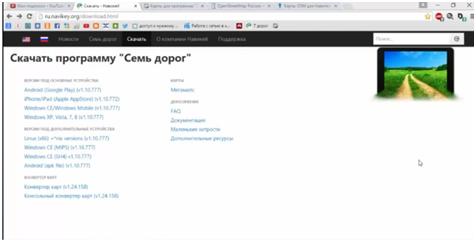
- Также имеются карты.
Зайдя в них, выбираете программу навигации, карту страны и выбираете карту.
Но на сайте мегамапс обновление бывает гораздо реже.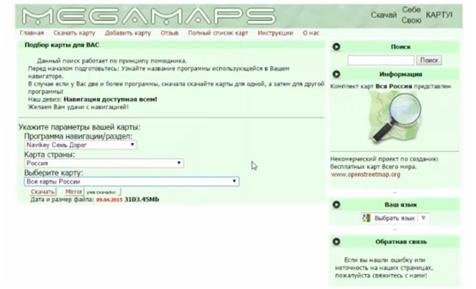
- Также карты можно скачать с navitel.osm.rambler.ru.
Ниже имеются колонки для «навител» (mp) и для «семь дорог» (7w).
Я скачал карты отсюда.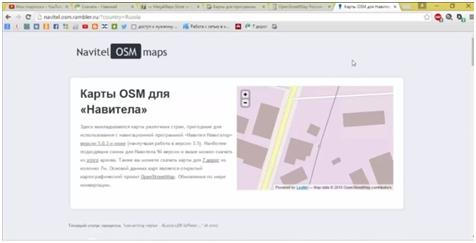
- Карта для всей России весит 3 Гб, соответственно если вы будите скачивать карты на ваше устройство у вас должна быть флешка объемом не меньше 4 Гб.
Я скачал только нужные мне регионы, обзорную карту России (она будет работать связующим звеном между регионами) и программу 7 ways.
Закидываем эту папку в навигационную систему на флешку.
У меня стоит две навигационные программы NAVITEL и OziExplorer и стоит альтернативное меню (с меню выбора этих навигационных программ).
В меню нужно будет добавить третью навигационную программу.
Закидываем ее на флешку.
Все папки после скачивания следует разархивировать.
Закидываем карты и обзорную карту в корень папки maps (на флешке).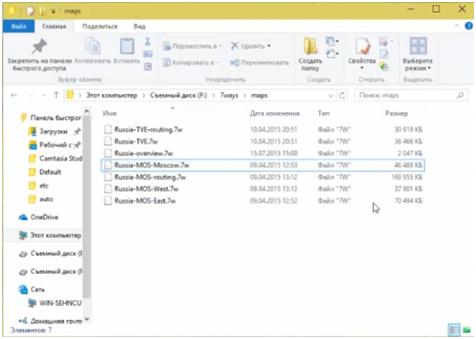
- На гармине карты хорошо работают, если включена базовая карта (поиск и прокладка маршрута).
На навителе такой возможности нет (наложить и включить две карты) выбирается только одна.
Если выберете карту осм, то роутинг кое-как работает, но если выбираешь адрес особенно между областями, тут начинаются проблемы с маршрутом.
Эту проблему может решить конвертер карт (обычный и консольный).
Карты должны лежать все в одной папке, если в ней имеются файлы DAT, то их нужно удалить.
И нужно создать один, то есть объединить все карты в один DAT файл.
Сейчас я покажу, как это сделать, открываем конвертер.
Открываем 7W файлы на навигаторе где они лежат (сперва нужно закинуть карты в навигатор, а после открыть их от туда).
Снимаем галочку в строке сжатие, и ставим галочку на сохранять результирующий файл.
Нажимаем старт.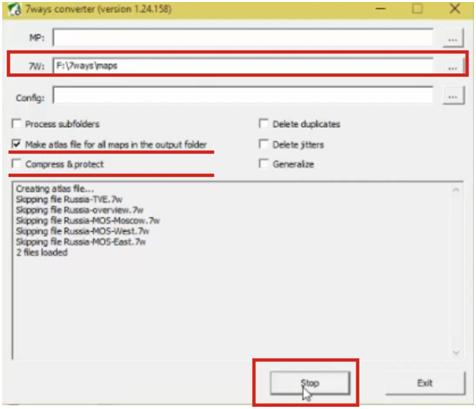
- После того как все закончится, нажимаем ОК.
Заходим в папку maps и видим, что появился файл DAT, то есть, создан один атлас из всех карт.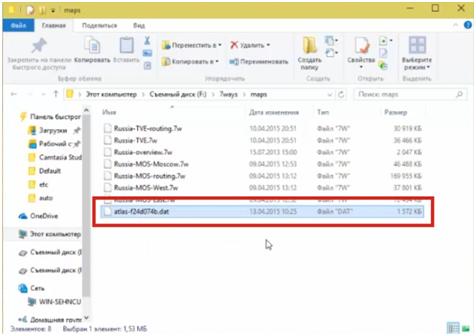
- Теперь осталось настроить меню, его нужно настраивать, если вы хотите, чтобы у вас было несколько навигационных программ.
Я открыл меню и в нем открыл папку Navi в которой находится файл Navi (блокнот).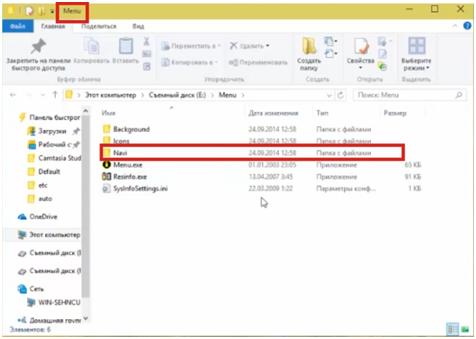
- Скопируем OziExplorer и вставим ниже, отредактируем ее, тем самым добавим третью навигационную программу.
После чего сохраняем изменения.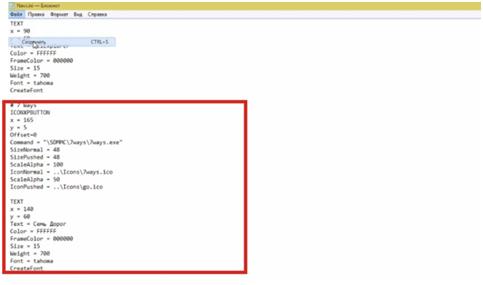
- После чего запускаем 7 ways на навигаторе.
У меня возникла проблема только с иконкой.
Открываем карту и видим, что мы из всех карт сделали одну карту.
Поэтому не будет проблем с роутингом и с поиском и прокладкой маршрута между регионами.
Желательно чтобы регионы стыковались границами.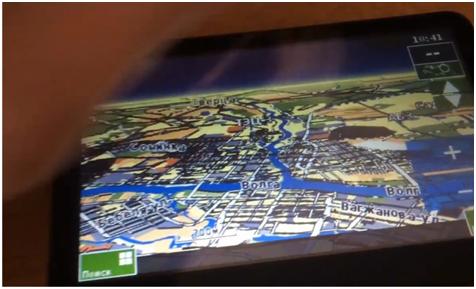
Видео смотрите ниже:
7 дорог установка на windows ce
[WP8.1] [WP10]7 дорог (7ways)
Версия: 1.80.1149
Последнее обновление программы в шапке: 22.01.2018
Источник: onecomp.ru
карты для 7 дорог для windows ce

1. Загрузите архив с программой под архитектуру вашего процессора, в большинстве случаев ARM загрузить
2. Разархивируйте архив
3. Скопируйте папку «7ways» в навигатор:
3.1. Если программа должна быть размещена во встроенной памяти навигатора Nandflash, ResidentFlash, то подключите его к компьютеру согласно инструкции по эксплуатации Вашего навигатора. Затем скопируйте дистрибутив с жесткого диска компьютера во встроенное хранилище данных навигатора.
3.2. Если программа должна быть размещена на карточке памяти (SDMMC), то вставьте карточку памяти в карт-ридер Вашего компьютера. Если запись на карточку памяти возможна через подключенный к компьютеру навигатор (см. инструкцию по эксплуатации Вашего навигатора), то вставьте карточку памяти в навигатор и подключите навигатор к компьютеру. Затем скопируйте дистрибутив с жесткого диска компьютера на карточку памяти.
Внимание! Системное программное обеспечение большинства навигаторов позволяет задавать путь к навигационной программе из меню настроек (см. инструкцию по эксплуатации Вашего навигатора). В этом случае Вы можете самостоятельно выбрать место расположения дистрибутива программы в памяти навигатора (или на карточке памяти).
Если же задать путь к навигационной программе невозможно, то следует переименовать папку с дистрибутивом навигационной программы 7ways и исполняемый файл (7ways.exe) согласно требованиям производителя навигатора (например, в MobileNavigator и MobileNavigator.exe соответственно (Digma, JJ Connect, xDevice, Texet и большинство других). Навигаторы компании Explay используют папку Navione.
В некоторых устройствах для запуска навигационной программы необходимо наличие конфигурационного файла (например, shell.ini), в котором прописан путь к навигационной программе (Oysters). Рекомендуем Вам сделать резервную копию дистрибутива ранее установленной навигационной программы перед установкой новой. Это поможет Вам вернуть работоспособность навигатора в случае неудачной установки новой программы. ВНИМАНИЕ! Мы не рекомендуем устанавливать галочку напротив пункт «Автоматически запускать программу при запуске устройства», установка данной функции может привести к неработоспособности устройства и сложностям в подключении устройства к ПК.
4. Загрузите актуальную базу предупреждений о камерах и опасностях на дороге (Speedcam). Содержимое архива поместите в папку Content. Отображение и озвучивание всех Speedcam возможно только при использовании набора расширений «Навикарт»
5. Загрузите бесплатные карты Мира от OSM. Содержимое архива поместите в папку content расположенной в папке с программой.
6. Отключите Ваше устройство или выньте карту памяти и вставьте ее в навигатор.
7. Нажмите на кнопку запуска навигационной программы из основного меню навигатора. (Как правило кнопка – «Навигация» или «В путь».)
8. При первом запуске программы, на некоторых операционных системах, необходимо настроить язык и параметры GPS приемника.
Настройка языка
Зайдите в Menu > Settings > Interface > Language: выбрать Русский
Параметры GPS приемника
Зайдите в пункт меню “Опции”, далее пункт меню “СПУТНИКИ”, для автоматической настройки параметров нажмите кнопку “Автоконфигурация”, дождитесь определения настроек.
Если вы знаете параметры своего GPS приемника можете ввести их вручную в поля “Порт” и “Скорость” но лучше воспользоваться Автоконфигурацией
Для полного отображения объектов карты и SpeedCam рекомендуем использовать набор расширений «Навикарт»
«7 дорог» – это оптимальный офлайн маршрут из точки А в точку Б
Удобный навигатор для поездок до 10 000 км и более с запоминанием маршрутов и голосовым помощником.
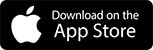
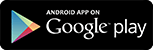
Карты России и 250 стран мира
10 000+ пользователей
1 000 000+ скачиваний приложения
Часто перемещаетесь по территориям с плохой связью?
«7 дорог» – надёжный офлайн проводник



Детальные офлайн карты

Особенности и возможности офлайн навигатора.
Бесперебойную работу навигатора «7 дорог» оценили 10 000+ человек

Очень отличное приложение для тех, кто много путешествует по малонаселенным пунктам! Ввиду их большого разнообразия, многие навигационные приложения не имеют такого подробного описания об них! Так что я буду советовать именно это приложение! Для разработчиков: 1. Почему при включении не определяется мое местоположение, если я нахожусь на улице и у меня включено местоположение и сеть? 2. Можно сделать жест, для поиска своего местоположения?

Совершенно не понимаю к чему тут отзывы с плохими намерениями на само приложение из-за карт и из-за GPS датчиков пользователя приложения. Приложение отличное, к тому же беслатное. Без вопросов 5/5.

По участкам севера наверное единственный из работающих. Не все конечно но многое есть на карте, кутовые площадки, ДНСки, столовые и вахтовые городки, я даже не думал, что этим кто-то занимается. Не рабобрался правда можно ли внести свои изменения в карту. А вообще всем кто, что-то нужное создаёт огромный респект! И цены демократичные!
А да ещё хочу сказать тем кто льёт неготив. Скачал 20 минут потыкал не пошли и пошел хаить, а может не туда, да и нетем местом. А люди реально работают годами.
Слегка притормаживает навигатор относительно других навигаторов установленных на телефоне. А в остальном великолепно, особенно сопровождение на межгород в сопровождении «Расширенной звуковой версии». Он предупреждает, что впереди населенный пункт и успеваешь сбросить скорость, а так же когда ввезжаешь из г населенного пункта, что позволяет прибавить скорость, так как таблички с названиями пунктов не везде стоят, а потой их за «фурами» не видно
Приложение очень понравилось. Работа стабильная. Пару раз навигатор перезагружался и зависал, не знаю по какой причине, исправляется перезапуском приложения. Использовал подписку на 10 дней. Информативность карт сразу повысилась. Рекомендую.
Очень удобно, что можно брать подписку на опеределенное время, когда именно в поездке. Спасибо разработчикам.

Очень отличное приложение для тех, кто много путешествует по малонаселенным пунктам! Ввиду их большого разнообразия, многие навигационные приложения не имеют такого подробного описания об них! Так что я буду советовать именно это приложение! Для разработчиков: 1. Почему при включении не определяется мое местоположение, если я нахожусь на улице и у меня включено местоположение и сеть? 2. Можно сделать жест, для поиска своего местоположения?

Совершенно не понимаю к чему тут отзывы с плохими намерениями на само приложение из-за карт и из-за GPS датчиков пользователя приложения. Приложение отличное, к тому же беслатное. Без вопросов 5/5.

По участкам севера наверное единственный из работающих. Не все конечно но многое есть на карте, кутовые площадки, ДНСки, столовые и вахтовые городки, я даже не думал, что этим кто-то занимается. Не рабобрался правда можно ли внести свои изменения в карту. А вообще всем кто, что-то нужное создаёт огромный респект! И цены демократичные! А да ещё хочу сказать тем кто льёт неготив.
Скачал 20 минут потыкал не пошли и пошел хаить, а может не туда, да и нетем местом. А люди реально работают годами.
Слегка притормаживает навигатор относительно других навигаторов установленных на телефоне. А в остальном великолепно, особенно сопровождение на межгород в сопровождении «Расширенной звуковой версии». Он предупреждает, что впереди населенный пункт и успеваешь сбросить скорость, а так же когда ввезжаешь из г населенного пункта, что позволяет прибавить скорость, так как таблички с названиями пунктов не везде стоят, а потой их за «фурами» не видно
Приложение очень понравилось. Работа стабильная. Пару раз навигатор перезагружался и зависал, не знаю по какой причине, исправляется перезапуском приложения. Использовал подписку на 10 дней. Информативность карт сразу повысилась.
Рекомендую. Очень удобно, что можно брать подписку на опеределенное время, когда именно в поездке. Спасибо разработчикам.

Очень отличное приложение для тех, кто много путешествует по малонаселенным пунктам! Ввиду их большого разнообразия, многие навигационные приложения не имеют такого подробного описания об них! Так что я буду советовать именно это приложение! Для разработчиков: 1. Почему при включении не определяется мое местоположение, если я нахожусь на улице и у меня включено местоположение и сеть? 2. Можно сделать жест, для поиска своего местоположения?
«7 дорог» – это оптимальный офлайн маршрут из точки А в точку Б
Удобный навигатор для поездок до 10 000 км и более с запоминанием маршрутов и голосовым помощником.
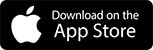
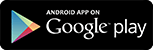
Карты России и 250 стран мира
10 000+ пользователей
1 000 000+ скачиваний приложения
Часто перемещаетесь по территориям с плохой связью?
«7 дорог» – надёжный офлайн проводник



Детальные офлайн карты

Особенности и возможности офлайн навигатора.
Бесперебойную работу навигатора «7 дорог» оценили 10 000+ человек

Очень отличное приложение для тех, кто много путешествует по малонаселенным пунктам! Ввиду их большого разнообразия, многие навигационные приложения не имеют такого подробного описания об них! Так что я буду советовать именно это приложение! Для разработчиков: 1. Почему при включении не определяется мое местоположение, если я нахожусь на улице и у меня включено местоположение и сеть? 2. Можно сделать жест, для поиска своего местоположения?

Совершенно не понимаю к чему тут отзывы с плохими намерениями на само приложение из-за карт и из-за GPS датчиков пользователя приложения. Приложение отличное, к тому же беслатное. Без вопросов 5/5.

По участкам севера наверное единственный из работающих. Не все конечно но многое есть на карте, кутовые площадки, ДНСки, столовые и вахтовые городки, я даже не думал, что этим кто-то занимается. Не рабобрался правда можно ли внести свои изменения в карту. А вообще всем кто, что-то нужное создаёт огромный респект! И цены демократичные! А да ещё хочу сказать тем кто льёт неготив.
Скачал 20 минут потыкал не пошли и пошел хаить, а может не туда, да и нетем местом. А люди реально работают годами.
Слегка притормаживает навигатор относительно других навигаторов установленных на телефоне. А в остальном великолепно, особенно сопровождение на межгород в сопровождении «Расширенной звуковой версии». Он предупреждает, что впереди населенный пункт и успеваешь сбросить скорость, а так же когда ввезжаешь из г населенного пункта, что позволяет прибавить скорость, так как таблички с названиями пунктов не везде стоят, а потой их за «фурами» не видно
Приложение очень понравилось. Работа стабильная. Пару раз навигатор перезагружался и зависал, не знаю по какой причине, исправляется перезапуском приложения. Использовал подписку на 10 дней. Информативность карт сразу повысилась.
Рекомендую. Очень удобно, что можно брать подписку на опеределенное время, когда именно в поездке. Спасибо разработчикам.

Очень отличное приложение для тех, кто много путешествует по малонаселенным пунктам! Ввиду их большого разнообразия, многие навигационные приложения не имеют такого подробного описания об них! Так что я буду советовать именно это приложение! Для разработчиков: 1. Почему при включении не определяется мое местоположение, если я нахожусь на улице и у меня включено местоположение и сеть? 2. Можно сделать жест, для поиска своего местоположения?

Совершенно не понимаю к чему тут отзывы с плохими намерениями на само приложение из-за карт и из-за GPS датчиков пользователя приложения. Приложение отличное, к тому же беслатное. Без вопросов 5/5.

По участкам севера наверное единственный из работающих. Не все конечно но многое есть на карте, кутовые площадки, ДНСки, столовые и вахтовые городки, я даже не думал, что этим кто-то занимается. Не рабобрался правда можно ли внести свои изменения в карту. А вообще всем кто, что-то нужное создаёт огромный респект! И цены демократичные!
А да ещё хочу сказать тем кто льёт неготив. Скачал 20 минут потыкал не пошли и пошел хаить, а может не туда, да и нетем местом. А люди реально работают годами.
Слегка притормаживает навигатор относительно других навигаторов установленных на телефоне. А в остальном великолепно, особенно сопровождение на межгород в сопровождении «Расширенной звуковой версии». Он предупреждает, что впереди населенный пункт и успеваешь сбросить скорость, а так же когда ввезжаешь из г населенного пункта, что позволяет прибавить скорость, так как таблички с названиями пунктов не везде стоят, а потой их за «фурами» не видно
Приложение очень понравилось. Работа стабильная. Пару раз навигатор перезагружался и зависал, не знаю по какой причине, исправляется перезапуском приложения. Использовал подписку на 10 дней. Информативность карт сразу повысилась.
Рекомендую. Очень удобно, что можно брать подписку на опеределенное время, когда именно в поездке. Спасибо разработчикам.

Очень отличное приложение для тех, кто много путешествует по малонаселенным пунктам! Ввиду их большого разнообразия, многие навигационные приложения не имеют такого подробного описания об них! Так что я буду советовать именно это приложение! Для разработчиков: 1. Почему при включении не определяется мое местоположение, если я нахожусь на улице и у меня включено местоположение и сеть? 2. Можно сделать жест, для поиска своего местоположения?
Карты для 7 дорог для windows ce
[WP8.1] [WP10]7 дорог (7ways)
Версия: 1.80.1149
Последнее обновление программы в шапке: 22.01.2018




Основные отличия от android-версии:
Нельзя скачать карты с http://megamaps.org/ и установить вручную. Скачивание только из программы.
Нельзя посмотреть, сколько спутников «поймано».
Подходит и для 8.1 и для 10
Возможности:
-
Offline-навигация (для работы не требуется интернет). Спидкамы (база камер). Бесплатные карты.
Домашняя страница:http://ru.navikey.org
Русский интерфейс: Да
DarthBucho,
Держите. Хотя приложение настолько неуклюже, что я не знаю, чем хуже яндекс.карты. Такое впечатление, что его просто портировали с WinCE, в те времена они все были такими.
hqqddy,
У Яндекс.карты нет офлайн навигации.
А 7-ways быстрое приложение с удобным поиском + гпс трекинг+бесплатное
Ваш файл не удается установить на MSL650DS. Это точно для mobile?
DarthBucho,
Карты в яндекс можно закинуть руками. Для десятки они докачиваются прямо из приложения, формат другой.
Вы его разархивировали я надеюсь? Ставится через деплоер. Можете попробовать просто appx выдернуть из appxbundle (тем же раром).
Насчет удобного. ну Вам виднее. На мой взгляд, это ужас из эпохи Windows CE. Дизайнера интерфейсов у ребят просто не было.
Карты для 7 дорог для windows ce
Навигационная программа Семь Дорог
Программа бесплатна.
Текущая версия: 1.01.500
Вы еще никогда не пользовались навигацией, которая понятна и доступна?
Это программа для Вас!
— Поиск по адресу и названиям.
— Выбор оптимального маршрута.
— Приятные ненавязчивые голосовые подсказки.
— Удобный эргономичный интерфейс программы.
— Специальная система управления изображением для сохранения вашего зрения.
— Огромный выбор понятных настроек.
— Улучшенные алгоритмы отрисовки карт и объектов.
— Быстрый поиск.
— Возможность создавать свои карты!